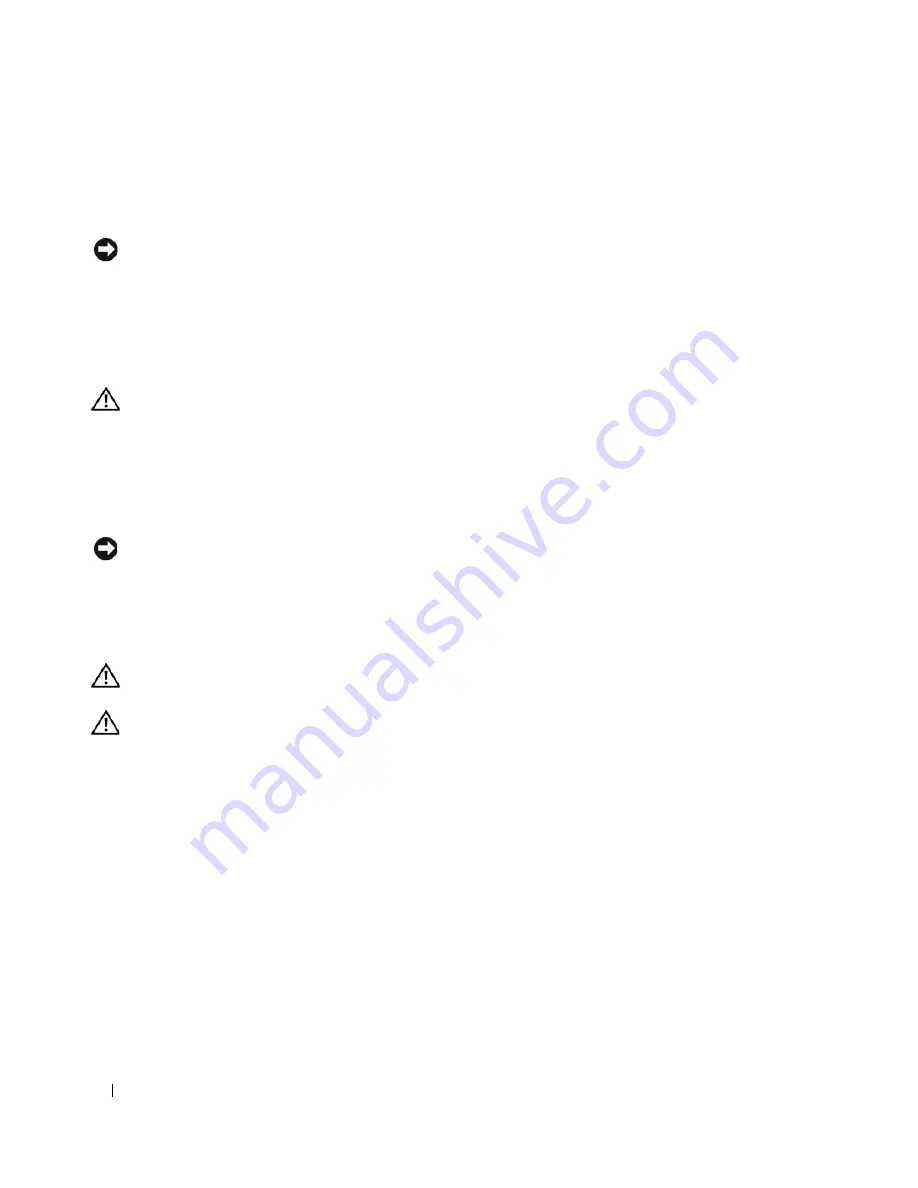
146
Σύντοµος
οδηγός
αναφοράς
Για
να
αποφύγετε
την
πρόκληση
βλαβών
στον
υπολογιστή
,
εκτελέστε
τα
παρακάτω
βήµατα
πριν
ξεκινήσετε
τις
εργασίες
στο
εσωτερικό
του
υπολογιστή
σας
.
1
Σβήστε
τον
υπολογιστή
.
ΕΙ∆ΟΠΟΙΗΣΗ
:
Για
να
αποσυνδέσετε
ένα
καλώδιο
δικτύου
,
βγάλτε
πρώτα
το
καλώδιο
από
τον
υπολογιστή
σας
και
µετά
από
την
επιτοίχια
πρίζα
δικτύου
.
2
Αποσυνδέστε
τυχόν
τηλεφωνικές
συσκευές
ή
καλώδια
τηλεπικοινωνιών
από
τον
υπολογιστή
.
3
Αποσυνδέστε
τον
υπολογιστή
σας
και
όλες
τις
συνδεδεµένες
συσκευές
από
τις
ηλεκτρικές
πρίζες
τους
και
πατήστε
το
κουµπί
λειτουργίας
για
να
γειώσετε
την
πλακέτα
συστήµατος
.
4
Αφαιρέστε
το
κάλυµµα
του
καλωδίου
,
αν
είναι
τοποθετηµένο
.
ΠΡΟΣΟΧΗ
:
Για
να
προστατευτείτε
από
ηλεκτροπληξία
,
πριν
να
αφαιρέσετε
το
κάλυµµα
του
υπολογιστή
σας
,
αποσυνδέετέ
τον
πάντα
από
την
πρίζα
.
5
Αφαιρέστε
το
κάλυµµα
του
υπολογιστή
:
•
Αφαιρέστε
το
κάλυµµα
του
µίνι
υπολογιστή
(
δείτε
«
Υπολογιστής
Mini Tower»
στη
σελίδα
146.
•
Αφαιρέστε
το
κάλυµµα
του
επιτραπέζιου
υπολογιστή
(
δείτε
«
Επιτραπέζιος
υπολογιστής
»
στη
σελίδα
152.
ΕΙ∆ΟΠΟΙΗΣΗ
:
Πριν
αγγίξετε
οτιδήποτε
µέσα
στον
υπολογιστή
,
γειωθείτε
αγγίζοντας
µια
άβαφη
µεταλλική
επιφάνεια
επάνω
στο
πλαίσιο
,
όπως
το
µέταλλο
γύρω
από
τα
ανοίγµατα
υποδοχής
κάρτας
στο
πίσω
µέρος
του
υπολογιστή
.
Την
ώρα
που
εργάζεστε
,
αγγίζετε
κατά
τακτά
χρονικά
διαστήµατα
την
άβαφη
µεταλλική
επιφάνεια
ώστε
να
διώχνετε
τον
στατικό
ηλεκτρισµό
που
µπορεί
να
προκαλέσει
βλάβη
στα
εσωτερικά
εξαρτήµατα
.
Υπολογιστής
Mini Tower
ΠΡΟΣΟΧΗ
:
Πριν
ξεκινήσετε
οποιαδήποτε
από
τις
διαδικασίες
στην
παρούσα
ενότητα
,
ακολουθήστε
τις
οδηγίες
ασφαλείας
που
βρίσκονται
στον
Οδηγό
πληροφοριών
προϊόντος
.
ΠΡΟΣΟΧΗ
:
Για
προστασία
από
ηλεκτροπληξία
,
αποσυνδέετε
πάντα
τον
υπολογιστή
σας
από
την
ηλεκτρική
πρίζα
πριν
αφαιρέσετε
το
κάλυµµα
του
υπολογιστή
.
1
Ακολουθήστε
τις
διαδικασίες
«
Πριν
ξεκινήσετε
»
στη
σελίδα
145.
2
Ξαπλώστε
τον
υπολογιστή
στο
πλάι
.
3
Σύρετε
την
ασφάλεια
απελευθέρωσης
καλύµµατος
προς
τα
πίσω
καθώς
σηκώνετε
το
κάλυµµα
.
4
Πιάστε
τα
πλαϊνά
του
καλύµµατος
του
υπολογιστή
και
σηκώστε
τα
χρησιµοποιώντας
τις
προεξοχές
ως
σηµείο
µόχλευσης
.
5
Αφαιρέστε
το
κάλυµµα
από
τα
σηµεία
σύνδεσης
και
βάλτε
το
στην
άκρη
σε
µια
µαλακή
και
οµαλή
επιφάνεια
.
Summary of Contents for OptiPlex 210L
Page 4: ...4 Contents ...
Page 8: ...8 Quick Reference Guide System Views Mini Tower Computer Front View 1 2 3 4 3 8 6 7 2 1 5 4 ...
Page 18: ...18 Quick Reference Guide 1 security cable slot 2 cover release latch 3 padlock ring 2 1 3 ...
Page 27: ...Quick Reference Guide 27 Set Up Your Keyboard and Mouse Set Up Your Monitor ...
Page 46: ...46 Obsah ...
Page 69: ...Rychlá referenční příručka 69 Instalace klávesnice a myši Instalace monitoru ...
Page 88: ...88 Inhoud ...
Page 112: ...112 Snelstartgids Uw toetsenbord en muis instellen Installatie van de monitor ...
Page 132: ...132 Περιεχόµενα ...
Page 176: ...176 Tartalomjegyzék ...
Page 218: ...218 Spis treści ...
Page 242: ...242 Szybki informator o systemie Konfiguracja klawiatury i myszy Konfiguracja monitora ...
Page 274: ...285 מהיר עזר מדריך והעכבר המקלדת התקנת הצג התקנת ...
Page 283: ... מהיר עזר מדריך 276 2 1 3 אבטחה כבל חריץ 1 מכסה שחרור תפס 2 תליה מנעול של טבעת 3 ...
Page 293: ... מהיר עזר מדריך 266 מערכת תצוגות מלפנים מבט Mini Tower מחשב 1 2 3 4 3 8 6 7 2 1 5 4 ...
Page 297: ... תוכן 262 ...
Page 300: ...www dell com support dell com של מהיר עזר מדריך Dell OptiPlex 210L DCSM DCNE דגמים ...
















































